Docker je open-source platforma pro správce a vývojáře systému Linux, kde můžete vytvářet a spouštět programy pomocí distribuovaného systému Linux. Pracovní mechanismus Dockeru jej používá jako kontejner. Po dokončení procesu instalace Dockeru na vašem Linuxu zjistíte, že si můžete vybrat a spravovat požadovaný systém a začít pracovat s požadovaným nastavením. V systému Linux lze kontejnery Docker použít v systémech notebooků a dokonce i v cloudových systémech. Jedním slovem je samotný kontejner Docker hostitelským serverem Linux.
V dnešní době je koncept Dockeru nejžádanější serverovou technologií. Instalace Dockeru je taková, že získáte nový bezproblémový krok k vývoji softwaru. Docker může vytvořit identickou instanci aplikací uvnitř stejného operačního systému, který se nazývá kontejner. Lidé obvykle neshodují Docker s Virtual Machine.
Virtuální počítače mají vždy své jádro operačního systému, kde Docker Containers sdílí jádro hostitele serveru. Virtuální stroj používá hardware, který dělá systém těžkým a jeho načítání zabere nějaký čas, kde Docker nepoužívá fyzický hardware. Ukládá nastavení a systémy uvnitř docker cloudu. Docker byl poprvé vydán v roce 2013. Od té doby byl graf poptávky vždy vysoký.
Docker a kontejner Docker

Ukotvitelné panely lze na webu používat z různých míst. Jakmile je kontejner dockeru nainstalován ve vašem systému, můžete změnit přednastavené nastavení podle vaší aplikace a ke kontejneru máte přístup odkudkoli na webu. To ve skutečnosti snižuje velkou bolest hlavy vývojářů.
Bylo vidět, že po vývoji aplikace je třeba ji otestovat. V některých případech však může hardware vývojáře projít testem, ale problém nastane, když na klientském systému nefunguje. Chyby lze najít během testování na jiném hardwaru. Aby se tento problém snížil, přichází do hry kontejner Docker.
Kontejner Docker umožňuje vývojářům vytvářet, spouštět a testovat software uvnitř kontejneru Docker s nastavením, které zadáte. Zachová stejnou konfiguraci systému, jakou jste vybrali. V tomto příspěvku uvidíme, jak nainstalovat Docker na Linuxu a jak používat Docker kontejnery.
Instalace Docker Community Edition
Pokud nejprve používáte nějakou poškozenou aplikaci Docker, musíte ze systému odebrat starou nebo poškozenou verzi Dockeru. Pak musíte spustit inicializaci instalace Dockeru. V balíčku Linux Debian je instalační program k dispozici v úložišti Linux.
Chcete-li odinstalovat starou verzi Dockeru, použijte v terminálu následující příkazový řádek.
sudo apt-get remove docker docker-engine docker.io containerd runc
Poté musíte svůj systém aktualizovat. K aktualizaci použijte příkaz apt update.
sudo apt-get aktualizace
Poté do našeho systému Linux nainstalujeme vydání komunity Docker (jak je zdarma).
sudo apt-get install \ apt-transport-https \ ca-certificates \ curl \ gnupg2 \ software-properties-common
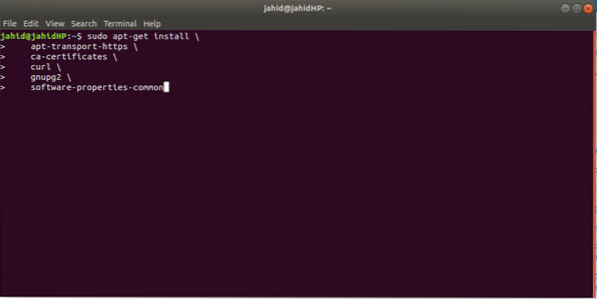
Pokud během instalace Dockeru přes úložiště zjistíte jakoukoli chybu nebo problém, můžete se pomocí následujících příkazů zbavit chyb.
sudo dpkg --configure -a /
Tento příkaz zkusí stárnutí a nainstaluje úložiště balíčků Debian. Kromě toho, pokud používáte vývojovou větev Linuxu, která dosud nevydala dlouhodobou podporu (LTS) nebo stabilní verzi, mohou se také zobrazit chyby. Zkuste nainstalovat stabilní verzi systému Linux. Při instalaci Dockeru na Ubuntu 20 se zobrazila chybová zpráva.04 (vývojová větev).
Instalace GNU Privacy Guard
Nyní musíme do systému přidat terminál GNU Privacy Guard prostřednictvím terminálu. To Dockeru umožní integraci s jiným softwarem. Chcete-li přidat GNU Privacy Guard, použijte následující příkazový řádek v terminálu.
curl -fsSL https: // stáhnout.přístavní dělník.com / linux / debian / gpg | sudo apt-key přidat -
Po dokončení procesu se na vašem terminálu zobrazí zpráva OK.
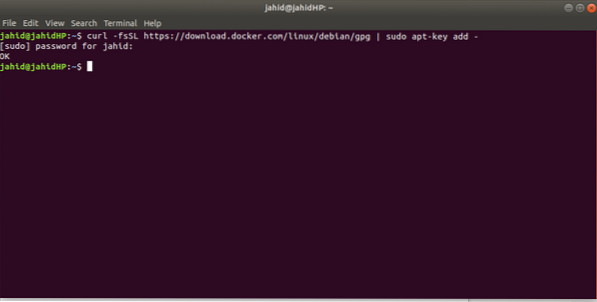
Ověření ochrany soukromí GNU
Po instalaci GNU Privacy Guard je čas ověřit produkt pomocí otisku prstu. K ověření produktu stačí spustit následující příkazový řádek v terminálu. Do vašeho terminálu dostanete zprávu, včetně ID vydavatele, ID uživatele a rozšíření. Zpráva terminálu zobrazí něco podobného, jak je znázorněno na obrázku níže.
sudo apt-key fingerprint 0EBFCD88
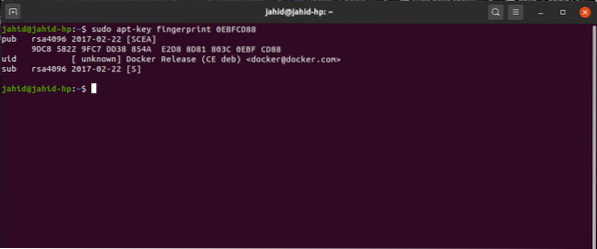
Instalace stabilního vydání Dockeru
Chcete-li získat stabilní verzi Dockeru, postupujte podle níže uvedeného příkazového řádku v terminálu.
- Pro počítače x86_64 / amd64 použijte tyto příkazy řádku:
sudo add-apt-repository \ "deb [arch = amd64] https: // stáhnout.přístavní dělník.com / linux / debian \ $ (lsb_release -cs) \ stabilní "
- Pro armhf stroj použijte tento řádek příkazy:
sudo add-apt-repository \ "deb [arch = armhf] https: // stáhnout.přístavní dělník.com / linux / debian \ $ (lsb_release -cs) \ stabilní "
- Pro stroj arm64 použijte tyto řádkové příkazy:
sudo add-apt-repository \ "deb [arch = arm64] https: // stáhnout.přístavní dělník.com / linux / debian \ $ (lsb_release -cs) \ stabilní "
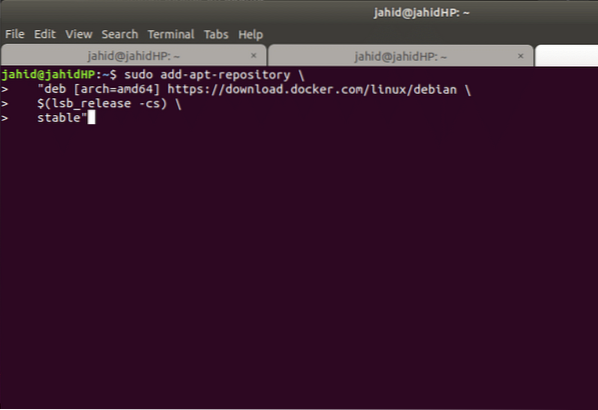
Instalace Docker Engine
Docker engine je uživatelský modul, kde může uživatel autorizovat svoji kontejnerovou část. Docker engine pracuje s hostitelem serveru a hostitelem klienta. Chcete-li nejprve nainstalovat Docker engine, musíte aktualizovat apt vašeho Linuxu. K tomu použijte apt-update příkaz z terminálu.
sudo apt-get aktualizace
Poté zde budeme instalovat nejnovější a stabilní dostupnou verzi Docker enginu v systému z úložiště Linux. Terminál je tady.
sudo apt-get install docker-ce docker-ce-cli containerd.io
Chcete-li nainstalovat jakoukoli jinou starší verzi Docker enginu, můžete postupovat podle níže uvedeného příkazu terminálu. Vše, co musíte udělat, je pouze vyměnit
$ sudo apt-get install docker-ce =docker-ce-cli = containerd.io
Alternativní instalace Dockeru v Linuxu
Dříve jsme viděli, jak nainstalovat Docker v Linuxu z úložiště pomocí příkazu terminálového řádku. Pokud si myslíte, že instalace z terminálu je pro vás trochu obtížná, existuje .seznam balíčků deb k dispozici na oficiálních stránkách Dockeru. Bionické stabilní binární soubory ke stažení můžete získat z jejich oficiálních webových stránek.
Musíte pouze najít cestu ke stažení a podle níže uvedeného příkazu nainstalovat Docker ve vašem Linuxu. Zde se z vaší cesty ke stažení nainstaluje balíček dpkg nebo Debian.
sudo dpkg -i / cesta / do / balíček.deb
Binární stahování Docker
Používání Dockeru v Linuxu
Doufám, že jste do svého systému Linux úspěšně nainstalovali Docker. Musím říct, že si opravdu zasloužíte palec nahoru za to, že děláte všechno. Nyní se podívejme zpět na to, co jsme doposud nainstalovali! Na samém začátku budeme kontrolovat verzi Pojďme zkontrolovat verzi a stav Dockeru. Včetně tohoto příkazu ukážu některé velmi užitečné příkazy Dockeru, které byste měli znát. A některé shrnutí budou také poskytnuty v kostce.
1. Kontrola verze Dockeru
Chcete-li zkontrolovat aktuální verzi vašeho Dockeru, otevřete terminál a zadejte příkaz do terminálu. Pro kontrolu verze Dockeru jsou k dispozici dva pracovní příkazy. Můžete použít kterýkoli z nich.
sudo docker -v docker --verze
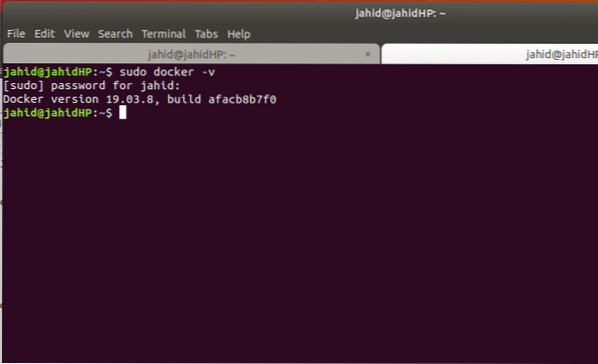
2. Kontrola stavu Dockeru
Po kontrole verze Dockeru také zkontrolujete stav Dockeru. Ve stavu Dockeru najdete verzi kontejnerového modulu aplikace Docker, dodavatele, stav běhu atd.
Chcete-li zkontrolovat stav Dockeru, proveďte v terminálu následující příkaz.
ukotvitelný panel stavu sudo systemctl
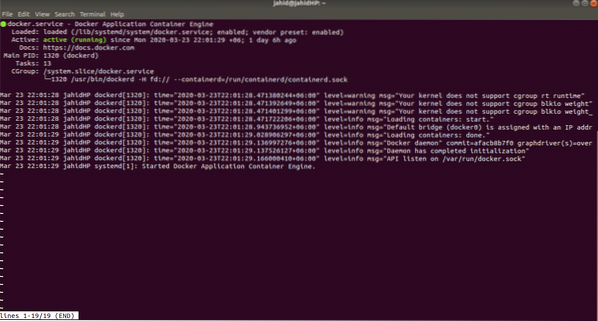
3. Říká „Hello World“ v Dockeru
Nyní je čas pozdravit svět prostřednictvím Dockeru! Pokud jste programátor nebo vývojář, musíte znát pocit říkat „Hello World“ v jakémkoli jazyce. Řekněme tedy Hello word v Dockeru. Svět Hello v Dockeru je obvykle velmi snadný a jednoduchý. Chcete-li to provést, otevřete terminál a zadejte:
sudo docker spustit hello-world
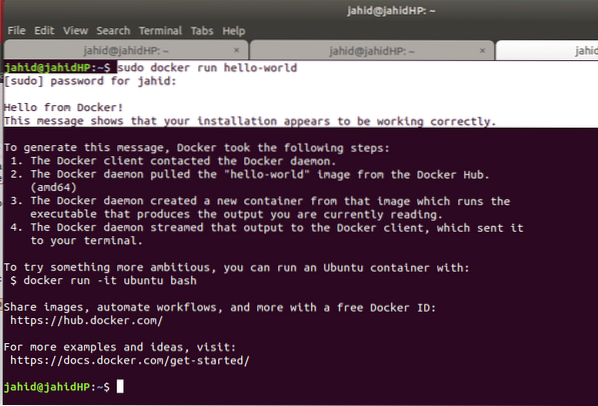
Závěrečné myšlenky
Kontejner Docker je nejžádanější platformou mezi vývojáři softwaru a programátory. Většina uživatelů Linuxu Docker hodně používá! Opravdu jim pomáhá snadno a rychle nastavit prostředí. Protože kontejner Docker nejí systémový hardware, funguje to opravdu velmi rychle. A samozřejmě s Linuxem funguje Docker velmi hladce. Docker udržuje nejvyšší úroveň soukromí svých uživatelů, takže není pochyb o tom, že vaše data budou unikat z Dockeru. Pro šifrování dat navíc Docker používá ochranu soukromí GNU.
Pokud jste tedy uživatelem Dockeru, řekněte nám, jaký je účel vašeho používání Dockeru a nakolik se s Dockerem cítíte dobře. Níže můžete komentovat, pokud jste při instalaci Dockeru ve vašem systému Linux narazili na nějaký problém. Nezapomeňte tento návod sdílet se svými přáteli v sociální síti.
 Phenquestions
Phenquestions



